万联集成吊顶软件(三维版)
最新版本:V7.
0更新日期:2013-03-28点击此处查看视频教程使用说明书嘉兴万联网络科技有限公司电话:0573-82619099嘉兴市中山路1488号耀城广场8幢501www.
2djcdd.
com目录一、软件下载安装3二、使用前的准备32.
1软件注册32.
2升级产品42.
3统计参数的设置52.
4产品设置62.
4.
1产品排序62.
4.
2产品价格设置62.
4.
3产品搜索功能7三、创建房间73.
1新建项目73.
2绘制房间83.
2.
1绘制房间轮廓83.
2.
2调整墙面93.
2.
3插入门窗10四、填充产品11调整格子与房间的相对位置11填充板材114.
2.
1在同一个房间中铺设不同尺寸的电器124.
3填充电器144.
4收边条的用法14五、三维效果155.
1生成三维房间155.
2三维浏览15六、二级顶(多层吊顶)166.
1二级顶画法166.
2二级顶设置16七、统计、打印与导出167.
1统计和打印167.
2保存打印文档与导出17一、软件下载安装在使用万联集成吊顶软件(以下简称软件)前请确保您的电脑可以上网,因为软件涉及到注册,需要到网上下载产品.
请先下载软件,下载地址:http://www.
2djcdd.
com/dd60.
rar.
没有安装winrar压缩软件的用户先下载安装winrar,下载地址:(http://www.
2djcdd.
com/winrar.
exe).
下载解压后双击dd60.
exe安装,如下图,点击"下一步",继续:点击下一步,"安装"完软件.
二、使用前的准备:2.
1软件注册:运行后首先需要注册软件,在厂家处获得软件号,或者不输入软件号,填写信息后点注册,注册为通用版用户,如图:注册前,请确认您已经连接到了互联网;如出现注册失败信息,请确认软件号是否正确及经销商各项信息是否填写完整;注册完成后系统提示"注册成功".
2.
2升级产品:在软件注册成功后,软件会自动下载产品,如图,点击图中红色区域中的三个箭头分别表示为:单个箭头:一个过程下载3个产品;两个箭头:一个过程下载6个产品;三个箭头:一个过程下载10个产品;视您当时的网速,调整您每次下载的产品个数,不能下载的客户请联系我们的客服,QQ:652457112,一般情况下,只要耐心等待,都能下载完成.
软件升级完成之后,进入软件界面,首先会看到厂家的网站,可以点击右上角的关闭按钮,关闭网站,或者点击,来开始吊顶创作,下图为启动后的软件界面.
画图前设置2.
3统计参数的设置:第一次使用,请先设置好软件的相关参数,这些参数不是很清楚的可以联系厂家相关人员,下拉[设置]菜单,点击[统计参数设置]项目,出来下图项目参数设置窗口.
注意:1、龙骨、三角龙骨、接件、吊件、安装费的值如果为0,则系统不做计算,否则按设定的值进行计算,并在用料统计窗口显示;2、最小材料这里的百分之几,是指材料在超出房间区域时,留在房间内的板材的面积如果大于该值则在统计时算一整块,否则忽略不计,如下图(下图为完成材料单位的最小值为20%时的例子).
百分比的概念为:一块板为100%您可以改变这个数值(最小为1%),数值越小,则统计时材料数量越多,反之越少.
2.
4产品设置此处可设置产品顺序,出厂价格,销售价格等内容.
2.
4.
1产品排序下拉[设置]菜单,点击[产品管理]项目,选中您要排列的产品,然后点击,可按您需要的顺序排列.
2.
4.
2产品价格设置集成吊顶软件6.
0当中的价格是以用户(项目)为对象而设置的,在画房间之前,请将每个产品的价格先设置好,亦可在每次房间画好以后的统计表中修改项目中的价格.
价格可在3个地方进行修改,1.
出厂价及售价,2.
针对客户或者项目的一次性定价.
1.
设置出厂价及售价:下拉[设置]菜单,点击[产品管理]项目,选择你要修改的产品,在价格处输入,此处可理解为出厂价,在"价格提升处"输入你要增加的价格幅度,若价格设置100元,提升10%,则前台显示的价格则为110元,提升后的价格可理解为售价.
2.
针对客户或者项目的一次性定价:若要在已建好的客户项目中临时改变一款产品的价格,可以在统计项目中右击此款产品,来修改产品价格,统计表将立即被修改.
如下图:->2.
4.
3产品搜索功能在具体产品列表栏目的下方,有产品搜索功能,输入产品的关键词,点击右边的放大镜按钮,即可搜索出含关键词的产品,具体应用可以为,当客户需要放红色板材的时候,你可以搜索"红",则会跳出所有含"红"字的板材或电器,如图为含枫叶的搜索结果:三、创建房间:点击查看此段视频教程做好了前期的准备工作,就可以画房间了.
3.
1新建项目:软件进去之后,会默认新建一个项目,你只需点击""选项栏,登记里面的客户信息,客户信息将会显示在打印项目上.
亦可点击工具栏中的"新项目"或菜单中的"项目/新建项目",来新建项目,如下图:3.
2绘制房间:建立好了项目客户信息,点击另一个选项区"",到画房间面板.
画房间之前请先确定您要设计的顶是安装方扣板还是条扣板,方扣条扣的模式修改在以下信息窗口中设置(若找不到信息窗口请点击菜单[窗口]->[信息窗口]).
如图:->点击"更改模式"6.
0版本中可将在一个软件中同时设计多个房间,点击工具栏中的""按钮来新建房间,并可将多个房间一起统计进一个统计表,多个房间图形或和数据一并打印输出.
右击房间选项卡可对房间进行重命名,复制,删除等操作.
如图:.
3.
2.
1绘制房间轮廓有3种方法:点击查看此节视频教程1)直接在右边的墙面工具栏中点击"",输入您需要的尺寸,即可画矩形房间.
2)点击直线工具"",在画图区域,以拖拽的方式,可将您需要的尺寸矩形画出来.
3)同样是直线工具,单击画图区域任意位置,确定一个开始点,然后移动鼠标到合适位置单击确定第二个点,当最后一个点与第一个点重合后,房间轮廓绘制完成.
说明:在绘制过程中,单击鼠标右键一次则取消上一次一线条的绘制,依此类推.
做图区域的墙面工具栏->在上述第3种方法中,有几个画房间轮廓的选项可供配合帮助使用,如下左图,当需要画直线的时候,选中"直线上移动"选项;当你需要画指定长度的线条的时候,选中"给定长度"选项;当需要调整一条边的时候,选中"垂直移动"或"水平移动";当需要调整一条边的长度的时候,选择"设置墙面长度";选择一条边的时候注意,先将鼠标移动到您需要调整的那条边线上,当鼠标变成一只手形的时候,方可进行拖动,如下右图.
3.
2.
2调整墙面点击查看视频教程当墙角有柱子或墙面中出现柱子的情况下可使用此功能.
1)切墙角:将鼠标移动到您想要切的那个墙角位置,当鼠标变成一只手形的时候,右击,选择"切墙角"菜单.
选择您所要切的墙角类型.
分为切直角,和切斜角.
如图所示:出来手之后,右击墙角,选中"切墙角"菜单.
->->2)增加凹凸墙面:同样用切墙角的方法,点击您需要增加凹凸墙面的那条边,分别输入ABC的长度即可完成操作,如图:.
->3.
2.
3插入门窗点击查看视频教程6.
0中引入插入门窗概念,对于安装吊顶的施工人员可帮助其辨别方位,对着图纸,不会装错.
1)插入门或窗:先将鼠标移动到您需要调整的那条边线上,当鼠标变成一只手形的时候,马上右击,选择"门/窗"->"插入门"或"插入窗".
若位置插入的不是很理想,可以将其拖动到您所需要的位置,视门或窗在墙面的上下边线上还是左右边线上,然后在信息框的"墙面设置"选项栏中选择"水平移动"或者"垂直移动",当鼠标变成一只手形的时候,单击鼠标可将其拖动到您所需要的位置.
2)门、窗、墙面之间可相互转换:如下图3.
2.
4画房间的工具栏说明:直线:画直线的工具,可用信息窗口中的墙面设置选项中的选项来配合画线.
矩形:以拖拽的方式直接将矩形房间画出来,之后或再使用切墙角或凹凸墙面进行调整.
调整:可用信息窗口中的墙面设置选项中的选项来配合调整墙面,注意要当鼠标变成手的时候才可进行点击操作.
居中:将图纸显示在画图区域的正中间.
找不到房间的时候可以点击此按钮.
清空:将墙面全部删除,重新画.
四、填充产品:点击查看此段视频教程房间轮廓绘制完成以后,将进行产品填充.
点击工具栏中"墙面"按钮右边的"吊顶"按钮.
如图:4.
1调整格子与房间的相对位置右击房间任何位置,选择[墙面贴边]菜单,根据房型,选择你要贴边的方向,居中分为三种,根据您的需要选择,如下图左.
还能拖动房间的外框来调整格子与房间的相对位置.
在吊顶模式下,点击右边的工具栏中的""按钮,将鼠标移动到房间外框的任意位置,当鼠标变成""的时候,即可拖动房间,拖动到您觉得合适的位置,如右图.
4.
2填充板材在"分类选择"中找到您要填充的板材类型,如下图,点击产品类别名称,出来产品列表,填充产品前,先点击选择你要填充的产品,然后再选择右侧的工具,进行填充,操作过程中,按组合快捷键ctrl+Z键,可撤销一次操作.
->根据右侧工具栏的功能不同,填充产品,有多种填充方式,如图下列为工具栏功能说明:矩形:矩形填充,将鼠标移动到房间画图区域,点住所要填充的一个方格,此时鼠标不要放开,拉动鼠标,直到填充到您需要的那个方格为止,所以也叫拖拽填充.
外框:拖拽填充时,只填充鼠标所涉及的矩形区域中最外面的区域,即只填充外框.
行:每次整行填充(特别适合填充条扣).
列:每次整列填充(特别适合填充条扣).
填充:相邻的同样板材将替换成您填充的板材.
移动:点住您要移动到产品,将其拖拽到您要放置的位置上放开鼠标即可.
删除:点到哪,就删到哪.
清空:清空所有您填充好的产品.
右击产品,可快速铺设板材,如下左图.
若要旋转方向之后再进行铺设,则右击列表中的产品,在弹出的"产品方向"选项中选择,将您要铺设的产品预先旋转好,再铺设,如下右图.
也可单独旋转已经铺好的产品,只需右击你要旋转的铺设好了的产品,再点击"产品方向",选择您要旋转的方向.
4.
2.
1在同一个房间中铺设不同尺寸的电器在6.
0系统中,可在同一个房间中铺设不同尺寸的电器,如下图.
上图做法:右击您想要铺设的那一行,选择"设置当前格子大小",根据您的产品高度,设置当前格子大小,例如上图中要放入的是高度为150mm的电器和扣板,则在点击[改变行高]选项卡,在[格子大小]的高度中输入150.
改变[范围]选项中的选项,可节省您设置整个房间的尺寸的时间.
->当您不知道铺设上去的是什么产品的时候,可将下列"显示格子信息"的钩打上,当鼠标放到那款产品上的时候,右上角会显示此款产品的名称和尺寸信息.
如下图:4.
3填充电器填充方法:先在左边的电器列表中,点击选择一个要填充的产品,再在右边的房间区域填充即可.
注意:在已经填充了电器的房间中,板材填充时可使用拖拽的方法,可将除了已填充电器部分的位置填满.
如下图:可将板从左上角往右下角拖拽,拖拽的过程中,电器产品及位置不会改变.
4.
4收边条的用法在厂家的产品库中建立了收边条文件夹(下图一),将不同规格的收边条图片上传进去(如中图),即可使用收边条功能.
点击收边条选项,出来不同规格的收边条,然后点击"设置为当前房间的收边条",在三维模式下和统计列表中即可查看到已经添加了的收边条,(如下图四).
(图一)图二)图三)(图四)五、三维效果5.
1生成三维房间点击菜单栏""按钮,即可生成三维立体房间,如下图,5.
2三维浏览房间浏览时,滚动鼠标滚轮向前为将房间视觉拉近,滚轮向后则为拉远.
按住鼠标左键不放开,然后移动鼠标,可360°观看房间各个角落.
三维模式下菜单解释:拍照:点击[拍照]按钮,可将你看到的画面导出为jpg图片.
大灯:整个房间的灯光开关.
外墙:外墙的开关按钮.
门窗框:门窗框是否显示的按钮.
物品:物品是否显示的开关按钮.
锁定:对物品锁定不让移动的按钮.
倒影:地板或地砖是否显示吊顶倒影的按钮.
吊顶,中间,地面:这是在三维模式下不同方位观看房间三维效果.
关闭:关闭三维模式.
六、二级顶(多层吊顶):6.
1二级顶画法在画完墙面以后进入到设计界面下,单击右侧"吊顶工具栏"的""按钮,然后在房间中拖拽画出二级顶的矩形大小,如下图右,在跳出的窗口中确定即可.
6.
2二级顶设置在上面画二级吊顶时跳出的窗口中,可以设置二级吊顶的参数,如:二级顶的落差高度、选择凹凸模式、边框装饰条、以及门窗,墙面、地面的图片设置.
注:用户若自己有门窗或墙面地面的图片,也可以在点击设置的时候将自己电脑上有的门窗或墙面地面的图片设置到三维模式下.
七、统计与打印:点击查看此段视频教程7.
1统计和打印集成吊顶软件6.
0版本中可将多个房间一起统计进一个统计表,多个房间图形打印输出,多个房间数据打印输出.
点击""选项卡,将列出所有打勾的房间的产品统计等信息,去掉房间前面的钩,此房间将不统计进列表,如图:若SS-002双色泛蓝您还需要额外增加3块板,则右击统计表中的SS-002双色泛蓝,点击"添加产品"选项,在弹出的对话框中将数量增加到3,如下图,按确定以后统计表中将增加3块板,如上图是已经加上了3块的统计表.
打印根据需要,可将一个或多个房间合并图纸或统计表一起打印输出,根据需要,自由选择,如下图.
V6.
0软件打印输出的文件格式为word格式的文档,方便打印后修改.
7.
2保存打印文档与导出若想把您设计好的房间发给客户看,或者自己存档,可点击打印旁边的导出按钮,根据需要导出您的图纸或统计表格,如下图.
注意:导出的统计表Excle格式有自动计算的功能,若你修改了其中的数字,统计结果也会随之改变.
- 万联集成吊顶软件(三维版)相关文档
- 招标文件采购方式:公开招标项目编号:HNZC2016-119-001
- 投标winrar5.0
- taskswinrar5.0
- 竞赛winrar5.0
- keleywinrar5.0
- 项目winrar5.0
创梦网络-江苏宿迁BGP云服务器100G高防资源,全程ceph集群存储,安全可靠,数据有保证,防护真实,现在购买7折促销,续费同价!
官方网站:点击访问创梦网络宿迁BGP高防活动方案:机房CPU内存硬盘带宽IP防护流量原价活动价开通方式宿迁BGP4vCPU4G40G+50G20Mbps1个100G不限流量299元/月 209.3元/月点击自助购买成都电信优化线路8vCPU8G40G+50G20Mbps1个100G不限流量399元/月 279.3元/月点击自助购买成都电信优化线路8vCPU16G40G+50G2...
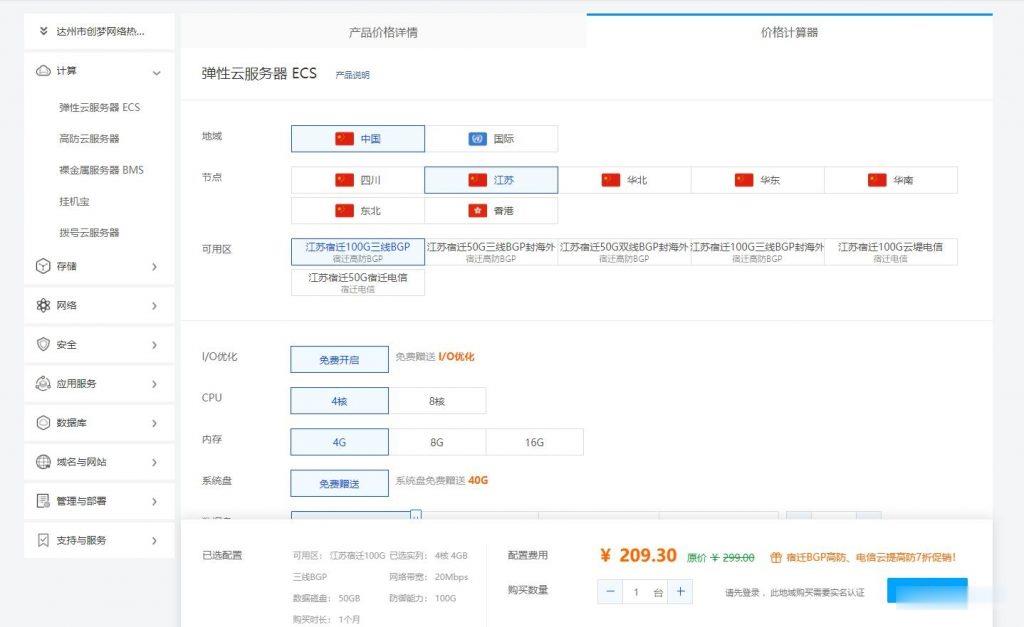
Hosteons:洛杉矶/纽约/达拉斯免费升级10Gbps端口,KVM年付21美元起
今年1月的时候Hosteons开始提供1Gbps端口KVM架构VPS,目前商家在LET发布消息,到本月30日之前,用户下单洛杉矶/纽约/达拉斯三个地区机房KVM主机可以从1Gbps免费升级到10Gbps端口,最低年付仅21美元起。Hosteons是一家成立于2018年的国外VPS主机商,主要提供VPS、Hybrid Dedicated Servers及独立服务器租用等,提供IPv4+IPv6,支持...
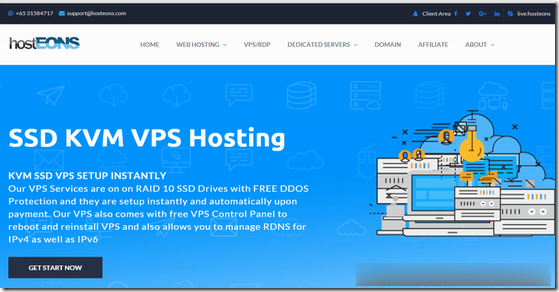
CloudCone中国春节优惠活动限定指定注册时间年付VPS主机$13.5
CloudCone 商家产品还是比较有特点的,支持随时的删除机器按时间计费模式,类似什么熟悉的Vultr、Linode、DO等服务商,但是也有不足之处就在于机房太少。商家的活动也是经常有的,比如这次中国春节期间商家也是有提供活动,比如有限定指定时间段之前注册的用户可以享受年付优惠VPS主机,比如年付13.5美元。1、CloudCone新年礼物限定款仅限2019年注册优惠购买,活动开始时间:1月31...
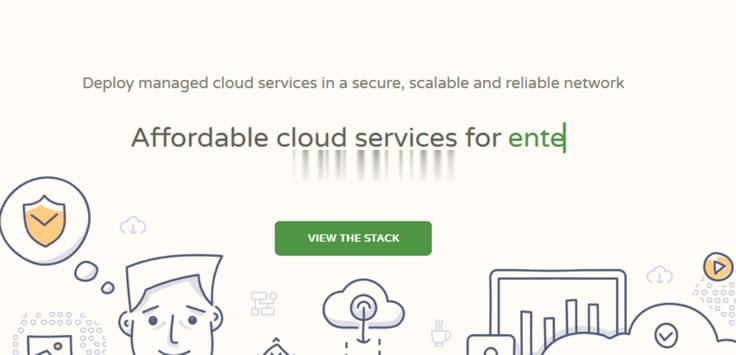
-
第1页,共5页2019学生微信5支持ipad阿片类药物:您需要知道什么孩子apple三星iphone深圳市富满电子集团股份有限公司国家标准苹果5css3圆角css实现圆角的几种方法是什么?win7telnetwindows7旗舰版中telnet在哪